Hoe LinkedIn te gebruiken om relaties op te bouwen en leads te genereren: Social Media Examiner
Linkedin / / September 26, 2020
 Gebruikt u LinkedIn in uw voordeel?
Gebruikt u LinkedIn in uw voordeel?
Gebruik je LinkedIn-marketingtactieken om meer leads te genereren?
In het afgelopen jaar heeft LinkedIn enkele belangrijke tools toegevoegd en vernieuwd die uw marketing kunnen stroomlijnen, netwerken en outreach.
In dit artikel zul je vind de nieuwste LinkedIn-functies en hoe u ze in uw voordeel kunt gebruiken.
# 1: blijf in contact op de pagina met contactpersonen
Beschouw uw Contacten-pagina als uw controlecentrum. Het is waar je bent houd uw lange lijst met verbindingen bij, maar het biedt ook waarschuwingen en tags. Deze functies, samen met handige filteropties, houden alles georganiseerd en gemakkelijk toegankelijk.
Waarschuwingen staan in de vakken bovenaan de pagina. Ze lieten je weet wanneer uw contacten een belangrijke gebeurtenis hebben, zoals een baanwisseling, werkverjaardag of verjaardag. Gebruik deze waarschuwingen in uw voordeel en stuur een korte notitie om hun succes te erkennen. Ze zullen het gebaar waarderen en het is een geweldige manier om contact te houden (en top of mind).
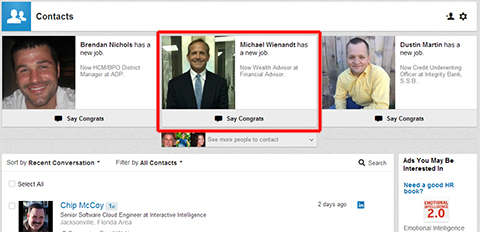
Als u de pagina omlaag gaat, ziet u een lijst met uw contacten. Wanneer je zweef over een profiel, je hebt de optie om voeg de persoon toe aan een tag, stuur een direct bericht, verberg zijn of haar profiel of verwijder het contact.
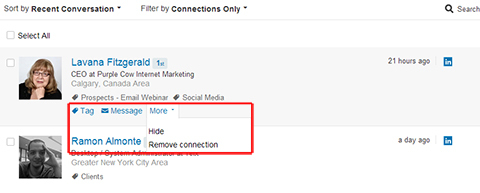
Met de tag-functie kunt u sla leden op in handige lijsten, of u nu met hen bent verbonden of niet voor eenvoudig ordenen en sorteren.
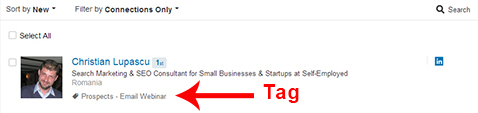
De sorteer- en filterfuncties zijn handig wanneer u snel al uw contacten wilt vinden die betrekking hebben op een specifieke campagne, bedrijf, enz. Jij kan soort op recent gesprek, achternaam, voornaam en nieuw- het is eenvoudig en snel.
Filteren geeft u nog een paar opties zoals Bedrijf, Locatie, Titel, Opgeslagen, Verborgen, Potentiële duplicaten en verbindingen (d.w.z. uw eerstegraads verbindingen).
Als u uw LinkedIn-account heeft verbonden met uw e-mail contacten of een app, jij kan filter op Alle contacten en Bron (contacten geïmporteerd uit een specifieke app of e-mailbron).
Hier is een snelle tip: als u voeg mensen met wie je geen verbinding hebt toe aan je tags, je mag niet onthoud wie je bent en waarmee je geen band hebt. Je kunt er snel achter komen door naar de kleur van het kleine In-vak aan de rechterkant van elk contact te kijken. Als het vak blauw is, ben je een eerstegraads connectie. Als het vak grijs is, bent u niet direct verbonden.
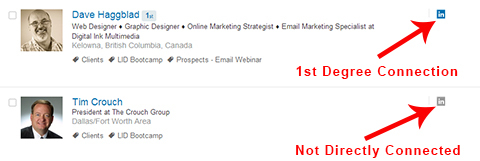
# 2: Media toevoegen aan uw profiel en opmerkingen over anderen '
Ik weet zeker dat je al een aantrekkelijk LinkedIn-profiel met een geweldige headshot en professionele portfolio, maar heb je toegevoegd rijke media nog? Jij kan Verbeter uw profiel door afbeeldingen, video's, pdf-bestanden of SlideShare-presentaties te delen. Klik gewoon naar uw scherm Profiel bewerken en upload uw prestaties.
LinkedIn zegt over 10 miljoen foto's, video's en presentaties zijn al geüpload naar profielen!
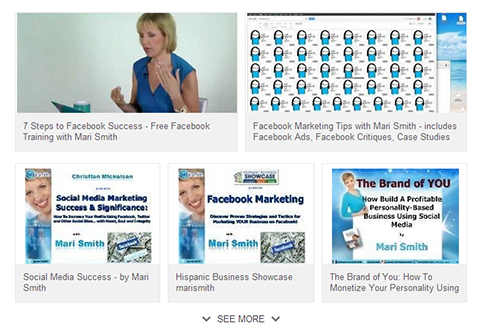
Heb je de laatste tijd de profielen van je contacten bekeken? Het is niet langer alleen een lijst van hun prestaties en vaardigheden. Je hebt een aantal waardevolle tools waarmee je dat kunt maak uw eigen privéaantekeningen om belangrijke informatie over elke persoon te onthouden.
Net onder de afbeelding en de kop van een lid staat het vak Relatie- en contactgegevens.
Het tabblad Contactinfo is een snelle blik op de e-mail van die persoon en andere sociale profielen die ze hebben gedeeld.
Op het tabblad Relatie vindt u de echte functionaliteit. Jij kan een tijdlijn van uw vereniging bekijken (inclusief de datum waarop u verbinding heeft gemaakt), evenals gesprekken die u op LinkedIn hebt gehad. Je kan ook notities toevoegen, een herinnering instellen om op te volgen, noteren hoe u elkaar hebt ontmoet en een tag aan de persoon toewijzen. Maak je geen zorgen, ze zullen je updates niet zien! Dit is puur voor jou.
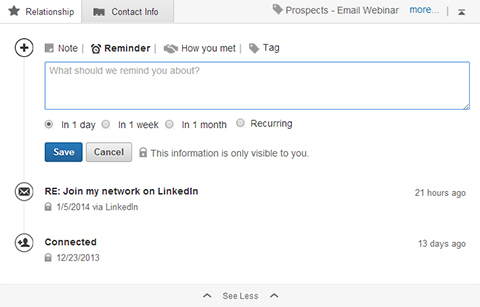
# 3: Beheer berichten in uw inbox
Je inbox is natuurlijk waar je bent vind uw nieuwe berichten, verzonden berichten en uitnodigingen.
Net als bij Facebook, kan dat wanneer iemand u uitnodigt om verbinding te maken op LinkedIn bekijk alle gedeelde verbindingen. In tegenstelling tot Facebook kunt u dat ook beantwoord het verzoek zonder het te accepteren- gebruik de optie Beantwoorden (nog niet accepteren). Dit is handig als u een vraag moet stellen of een toelichting moet sturen voordat u een verzoek accepteert.
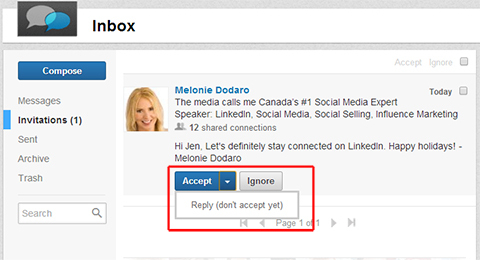
Voor het verzenden van berichten kunt u de knop Opstellen gebruiken en vervolgens de naam van de persoon typen waarnaar u het bericht verzendt, of u kunt naar uw contactenpagina gaan en het gewenste contact selecteren verzenden naar.
Jij kan stuur een bericht naar maximaal 50 personen, dus de optie op de pagina Contacten is veel gemakkelijker dan het typen van 50 namen—gebruik tags en lijsten als een nog snellere manier om de mensen te vinden die u zoekt!
Een laatste opmerking: wanneer u stuur een bericht naar meerdere ontvangers, zorg ervoor dat verwijder het vinkje bij 'Sta ontvangers toe elkaars namen en e-mailadressen te zien.”
Volg YouTube-marketingtraining - online!

Wilt u uw betrokkenheid en verkoop met YouTube verbeteren? Doe dan mee met de grootste en beste bijeenkomst van YouTube-marketingexperts terwijl ze hun bewezen strategieën delen. U krijgt stapsgewijze live instructies gericht op YouTube-strategie, video's maken en YouTube-advertenties. Word de YouTube-marketingheld voor uw bedrijf en klanten door strategieën te implementeren die bewezen resultaten opleveren. Dit is een live online trainingsevenement van je vrienden bij Social Media Examiner.
KLIK HIER VOOR DETAILS - UITVERKOOP EINDIGT 22 SEPTEMBER!# 4: Vergroot de kansen op engagement in groepen
Een van de meest waardevolle functies van LinkedIn is altijd geweest LinkedIn-groepen. Ze zijn uitermate handig om nieuwe contacten in uw branche te leggen en uzelf te profileren als opinieleider. Regelmatige deelname draagt veel bij aan het opbouwen van vertrouwen bij anderen in de groep.
Als uw merk een eigen groepspagina heeft, heeft u dat ook waardeer de roterende hero-afbeelding en de keuze van de manager bovenaan de pagina Discussies van een groep. Deze zorgen voor meer gestroomlijnde branding binnen de groep en de bekendheid van populaire of belangrijke berichten vergroten gekozen door de beheerder van je groep.
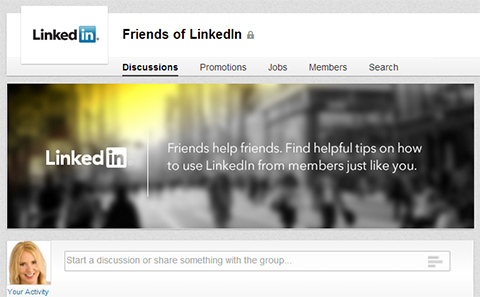
Als je op zoek bent naar groepen om lid te worden, bekijk dan niet alleen de discussies, maar ook de beste bijdragers. Ziet u bekende gezichten of mensen die u wilt ontmoeten?
De sectie Topbijdragers is bedoeld om de kwaliteit en kwantiteit van inhoud en interacties binnen groepen te verbeteren en wordt elke dag opnieuw berekend. Regelmatige positieve interactie, zoals posten en reageren, verhoogt de positie van een lid in de groep, terwijl promotie, spam, negatieve of ongepaste inhoud het niveau van hun bijdragers verlaagt.
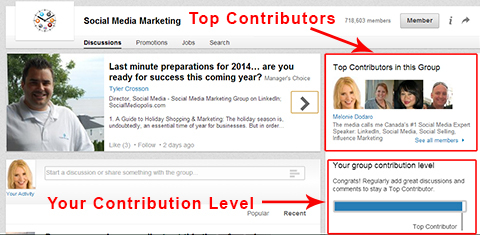
Als je al in een groep zit, kan dat vind uw persoonlijke groepsstatus net onder het vak Topbijdragers. Jij kan bekijk discussies die u bent begonnen (inclusief die in afwachting van goedkeuring) en andere discussies waaraan u deelneemt of volgt.
Als je wilt haal het in het vak Topbijdragers, maak er een punt van plaats regelmatig en deel inhoud die relevant is voor de groep. Neem er de tijd voor lees en neem aandachtig contact met andere berichten en groepsleden.
# 5: Promoot uw merk en inhoud met bedrijfspagina's
Heeft u een LinkedIn opgezet? bedrijfspagina voor uw bedrijf? Jij kan pas de bannerafbeelding aan bovenaan de startpagina, set aanbevolen groepen en profiteren van showcasepagina's.
Showcasepagina's komen zowel bedrijven als gebruikers ten goede. Als bedrijf kunt u uw boodschap richten en inhoud en updates delen die u voor specifieke doelgroepen heeft gemaakt. En u kunt zelfs uw succes volgen, want showcasepagina's hebben afzonderlijke analysepagina's. Gebruikers kunnen ervoor kiezen showcasepagina's te volgen waarin ze geïnteresseerd zijn zonder de bedrijfspagina te hoeven volgen.
Om de zichtbaarheid van uw pagina te verbeteren, raad ik aan de Functie voor gesponsorde updates. Gesponsorde updates zijn gewoon bedrijfsupdates die u zelf instelt betalen om te promoten bij een gericht publiek. Ze kunnen enorm vergroot de zichtbaarheid en het bereik van uw bedrijfspagina.
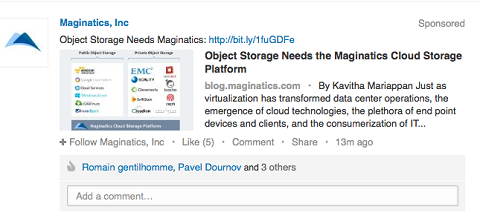
Jij kan richt uw gesponsorde inhoud gebaseerd op een aantal opties, inclusief locatie, bedrijfsnaam of categorie, functietitel en categorie, bezochte scholen of LinkedIn-groepen.
Om maximale betrokkenheid te krijgen bij een gesponsorde update, bevatten een pakkende kop en een duidelijke oproep tot actie. Houd er rekening mee dat updates met links de betrokkenheid kunnen verdubbelen en dat afbeeldingen over het algemeen resulteren in een 98% hogere betrokkenheid.
Naar bepaal de waarde en betrokkenheid van uw gesponsorde update, controleer de analyse van uw bedrijfspagina (als u een beheerder bent). Houd uw reguliere berichten bij, evenals het algehele bereik, de betrokkenheid, de demografische gegevens van volgers en hoe de pagina zich verhoudt tot vergelijkbare pagina's.
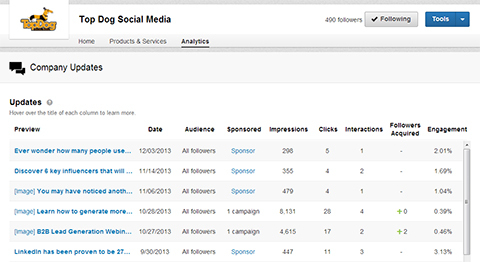
# 6: Bekijk andere LinkedIn-functies
Drie extra LinkedIn-functies waarvan u zou moeten profiteren, zijn Wie heeft uw updates bekeken, LinkedIn Pulse en de mobiele LinkedIn-app.
U zult zoek wie uw updates heeft bekeken in een vak aan de rechterkant van uw LinkedIn-startpagina. Het laat zien hoeveel mensen uw meest recente updates hebben bekeken en hoeveel likes en opmerkingen elke update heeft ontvangen. Het voordeel van deze functie is dat het niet alleen de opvattingen en interacties van uw eerstegraads connecties illustreert, maar ook uw tweede- en derdegraads connecties.
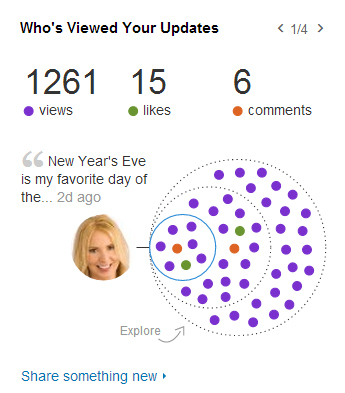
Voorheen bekend als LinkedIn Today, LinkedIn Pulse is een uitstekende manier om vind nieuwe en relevante inhoud om op de hoogte te blijven van interessante onderwerpen of om te delen. Jij kan toegang tot LinkedIn Pulse via uw startpaginafeed of de Pulse-app op mobiele apparaten.
De mobiele LinkedIn-app is nu beschikbaar voor de meeste apparaten (inclusief beide iOS en Android) en biedt u een gemakkelijke manier om uw contacten en agenda's te openen, waar u ook bent.
Met de app kun je dat kies welke verbindingen u toevoegt aan uw telefooncontacten (het downloadt ze niet alleen allemaal). Maar de app zegt wel dat het een eenmalige scan van je telefooncontacten zal uitvoeren om te zien met wie je geen verbinding hebt.
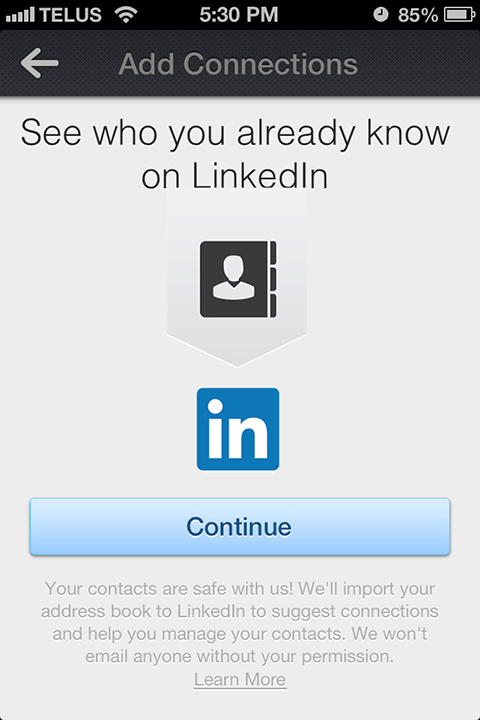
Als je een groot netwerk hebt, wil je dat misschien denk twee keer na voordat u uw volledige LinkedIn-contactenlijst downloadt naar het adresboek van uw smartphone. Honderden geïmporteerde contacten kunnen een nachtmerrie zijn om te beheren.
De functies die ik hier heb gedeeld, zijn mijn favorieten.
Ik heb gemerkt dat ze het nuttigst zijn voor professionals, bedrijfseigenaren en verkopers. De opties zijn robuust en bieden een gemakkelijke manier om uw contacten, leads en campagnespelers centraal te beheren maakt niet uit waar je bent.
Wat denk je? Wat is je favoriete LinkedIn-functie om je account en connecties te beheren? Je minst favoriete? Laat het ons weten in de comments!


